drupal のインストール・設定・利用
drupal はコンテンツ管理システム (CMS) の 1 つである. CMS を利用することで Web ページを簡単に作成することができる. 以下では Debian wiki の drupal7 のページ を参考に, drupal のインストール・設定・利用を簡潔に述べる.
drupal の Debian パッケージのインストール
drupal のインストールを行う. drupal の最新版は ver.8 であるが, Debian には ver.7 までしかなく, そのためにパッケージ名は drupal7 となっている.
vm$ sudo -s vm# apt-get install drupal7
drupal7 パッケージをインストールすると, 以下のようにウィンドウが開いてデータベースの設定が始まる.
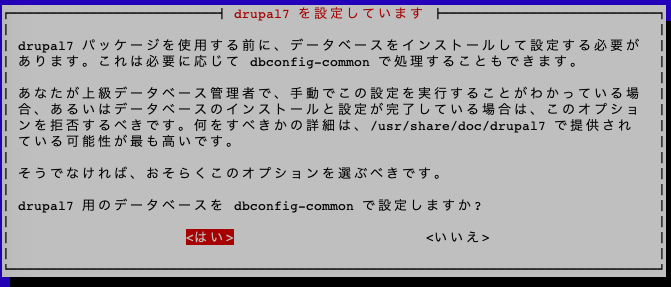

Apache2 の設定変更
いくつかのモジュールを有効にしておく. それぞれの意味は各自で調べること.
vm# a2enmod rewrite
drupal7 用の設定を有効にする.
vm# a2enconf drupal7 vm# /etc/init.d/apache2 restart [ ok ] Restarting apache2 (via systemctl): apache2.service.
drupal7 の設定 (Web ブラウザ経由)
Windows でブラウザを立ち上げ, 自分の仮想マシンにアクセスし, install.php を実行する (例えば, <URL:http://10.176.0.151/drupal7/install.php>). なお, 自分の IP に適宜読み換えること.
install.php にアクセスすると以下のようなページが表示される. 適宜設定を行う.
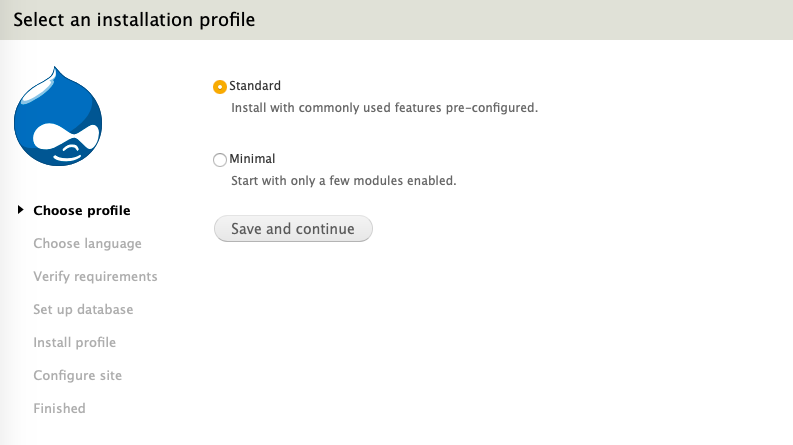
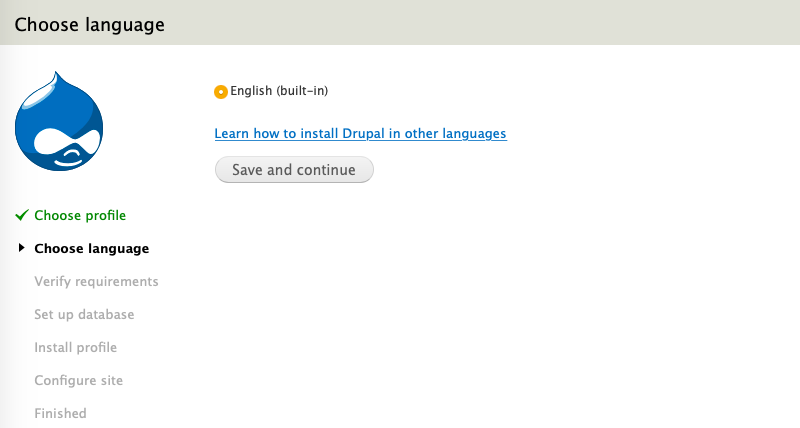

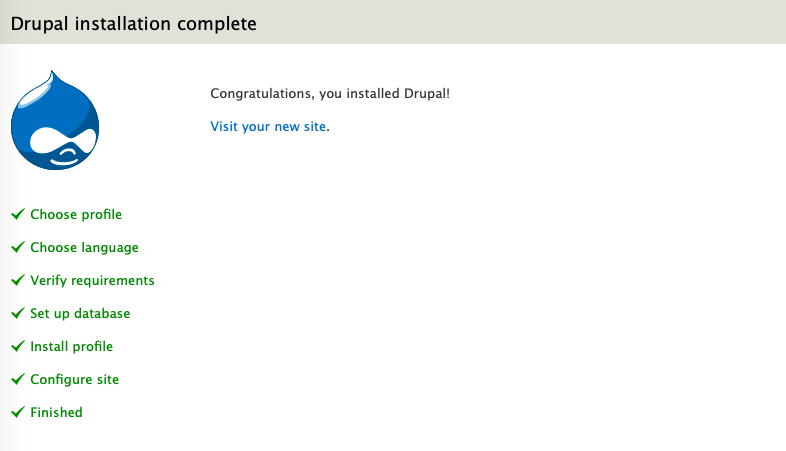
drupal7 でページ作成
インストール後は, 例えば, <URL:http://10.176.0.151/drupal7/> のように, drupal7 にアクセスする (自分の IP に適宜読み換えること). Article や Basic Page などで Web ページを作ることができる.
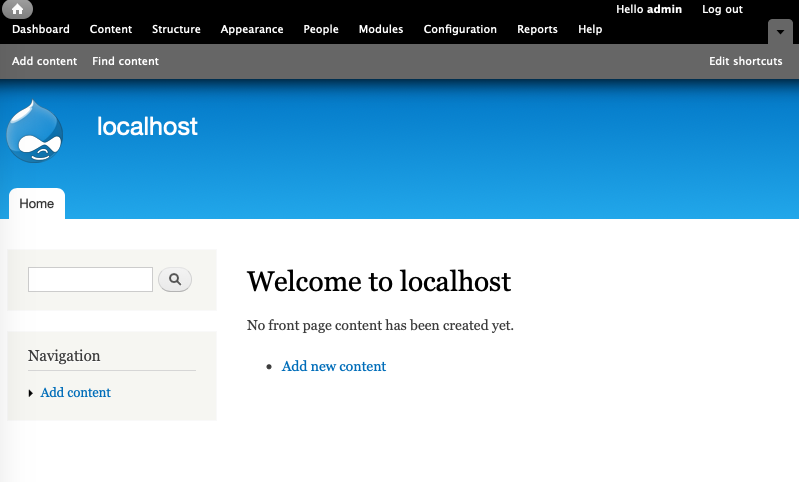
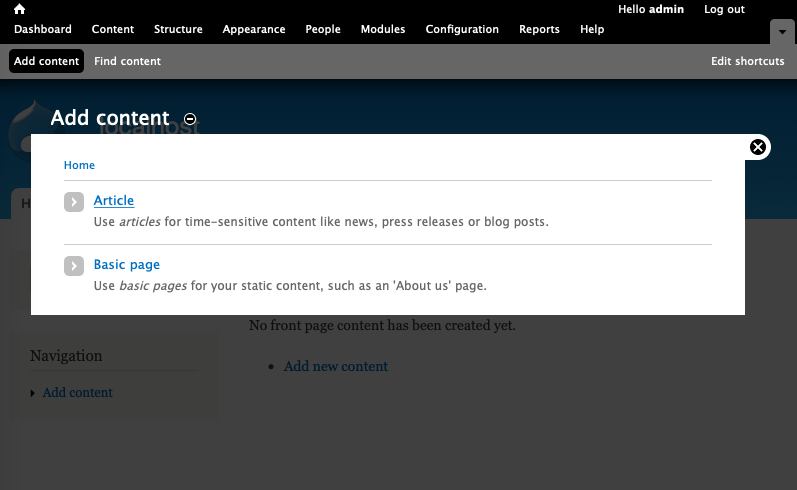
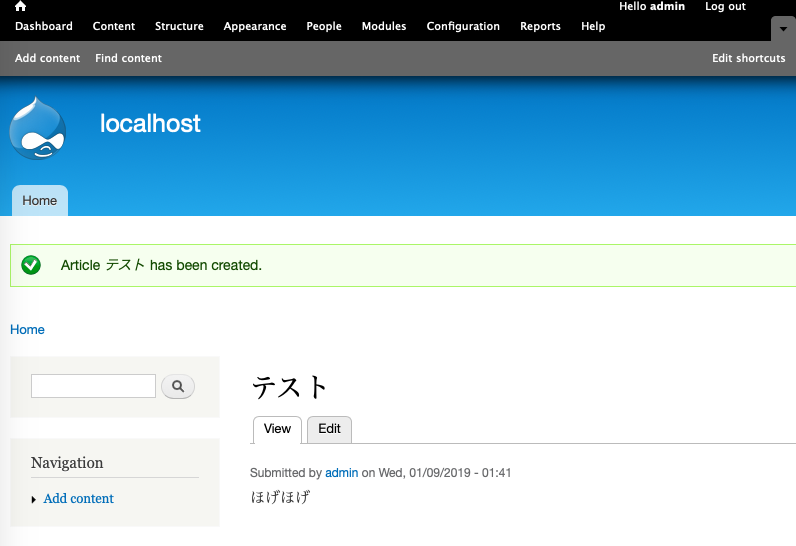
drupal の詳しい使い方については, 公式ページ や, google 検索を参照されたい.